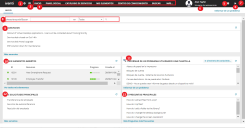Navegación del portal de Self Service
El espacio de trabajo Inicio es la vista predeterminada del portal. Su portal puede tener una apariencia distinta a la imagen siguiente, según los ajustes que haya proporcionado su administrador. Por ejemplo, es posible que los colores y los módulos exactos no sean los mismos para todos los roles de usuario.
A continuación se describen las diferentes áreas del espacio de trabajo Inicio del portal:
1. Lista de espacios de trabajo: este icono es otro modo de acceder a los espacio de trabajo.Haga clic en el icono y seleccione un espacio de trabajo desde la lista.
2. Novedades del Panel social: este icono es un acceso directo para abrir los mensajes sin leer y publicar nuevos en el Panel social.El número que se muestra en el icono indica los mensajes sin leer que tiene.Si el Panel social no está activado, no verá un número.Haga clic en el icono para activar el Panel social.
3. Espacios de trabajo: utilice los espacios de trabajo del portal (Inicio, Panel social, Catálogo de servicios, etc.) para completar una serie de tareas. Haga clic en Más para ver espacios de trabajo adicionales para su rol de usuario.
4. Usuario y el rol de usuario que han iniciado sesión: haga clic sobre su nombre de usuario para abrir un menú para cambiar la contraseña, la configuración local (idioma) de la aplicación o para agregar/actualizar la imagen de perfil.Haga clic en el rol de usuario para cambiar a otro rol de usuario que tenga asignado.
5. Icono de ayuda: haga clic sobre este icono para acceder a la documentación de ayuda si necesita información sobre alguna función de Gestor de servicios.
6. Icono de cerrar sesión: haga clic sobre este icono para cerrar sesión en la aplicación.
7. Botón de modo de pantalla completa : haga clic sobre este icono para ver la aplicación en pantalla completa.Para volver, haga clic en el icono Salir de pantalla completa ![]() .
.
8. Panel de búsqueda: use los campos y opciones de este panel para buscar Preguntas y respuestas frecuentes, anuncios y artículos de conocimiento por palabras clave específicas.Para refinar la búsqueda a un módulo específico, seleccione el módulo en el campo.
9. Anuncios: los anuncios que su empresa quiere comunicar globalmente a los empleados.
10. Mis elementos abiertos: las solicitudes de servicios e incidencias que haya enviadoSeleccione un elemento de la lista para ver sus detalles.Si la lista está vacía, no tiene elementos abiertos.
11. Informar de un problema mediante una plantilla: informe de un problema mediante una plantilla preconfigurada.Las plantillas rellenan automáticamente determinados campos para que resulte más fácil realizar notificaciones.Para informar de un problema sin usar una plantilla, haga clic en Informar de un problema en la parte inferior de la sección.
1.En Informar de un problema usando una plantilla, seleccione una plantilla que coincida con su problema.Se muestra un formulario con campos rellenados automáticamente.
2. Antes de modificar la información de los campos, consulte el panel Posible solución a la derecha para ver si puede solucionar el problema usted mismo.Si una de las soluciones funciona, haga clic en Solucionar (parte inferior derecha del panel) para cerrar la incidencia.
3.Si no funciona ninguna solución, asegúrese de que los campos Resumen, Descripción y Urgencia se han rellenado correctamente.
4.Haga clic en Guardar incidencias para informar del problema.Una vez guardado, el problema se convierte en incidencia con una ID que se muestra en la lista Mis elementos abiertos.
Después de cerrar una incidencia, podrá recibir un correo electrónico con una encuesta que le pida comentarios sobre la efectividad en la resolución de su problema.Su respuesta a la encuesta se almacenará con la incidencia.
12. Primeras 5 solicitudes: las solicitudes de servicio más comunes que envían los usuarios.Puede seleccionar de esta lista cuando envíe una solicitud o puede hacer clic en Más servicios (en la parte inferior de la sección) para abrir el Catálogo de servicios y buscar todas las categorías de solicitudes.
1.En Primeras 5 solicitudes, seleccione la solicitud que coincida con su necesidad.Se muestra un formulario. Cada formulario es distinto, según el tipo de solicitud que haya seleccionado.
2.Introduzca la información en los campos.
3.Cuando termine, haga clic en Revisar y enviar para revisar que la información es correcta.Para cambiar cualquier información, haga clic en Editar/Atrás y modifique la información que necesite.
4.Haga clic en Enviar.
Rastree la solicitud desde su lista Mis elementos abiertos en el espacio de trabajo Inicio.
13. Primeras 5 preguntas: las preguntas más comunes que hacen los usuarios.Seleccione una pregunta en la lista para mostrar una respuesta detallada.Haga clic en Más Preguntas y respuestas frecuentes, en la parte inferior de la sección, para abrir el espacio de trabajo Preguntas y respuestas frecuentes y explorar todas las Preguntas y respuestas frecuentes publicadas.